Esto es todo lo que puedes hacer con el 3D Touch en tu iPhone

Ya debes estar familiarizado con la funcionalidad de larga pulsación en iOS. Como cuando mantienes pulsado en un icono de la pantalla y estos empiezan a vibrar. Si pulsas más fuerte en la pantalla, activarás las acciones rápidas gracias al 3D Touch.
Piensa en el 3D Touch como el botón derecho de la pantalla del iPhone. Esta funcionalidad revela opciones ocultas y te brinda accesos directos a ciertas acciones. Hace más de un año desde que la funcionalidad fue implementada en el iPhone 6s y ya está empezando a resultar realmente útil.
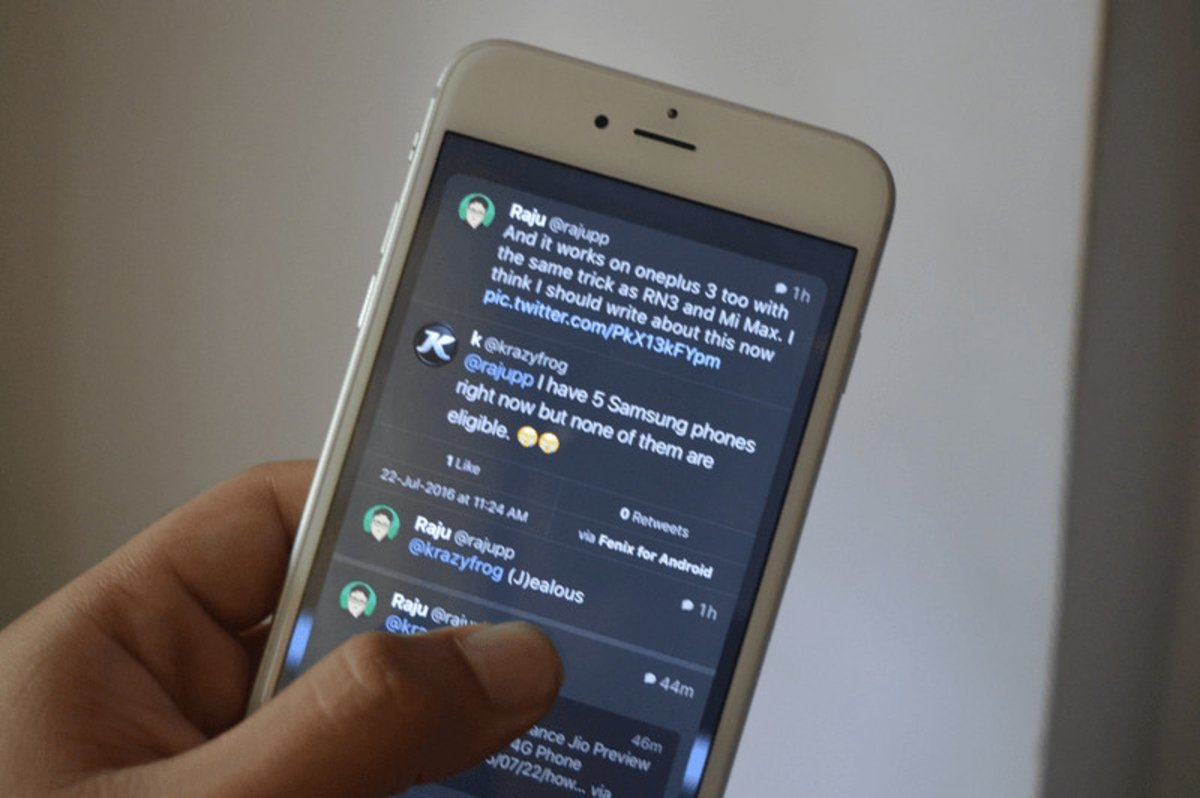
Todo lo que puedes hacer con el 3D Touch
Iconos de aplicaciones
Primero empieza haciendo 3D Touch a los iconos de las aplicaciones de tu pantalla de Inicio. Encontrarás accesos directos muy útiles. Son geniales para entrar en una función concreta de una app.
Usa 3D Touch en una app, luego deslízate a una opción y suelta el dedo. ¡Voilà! Acabas de activar una opción sin levantar el dedo.
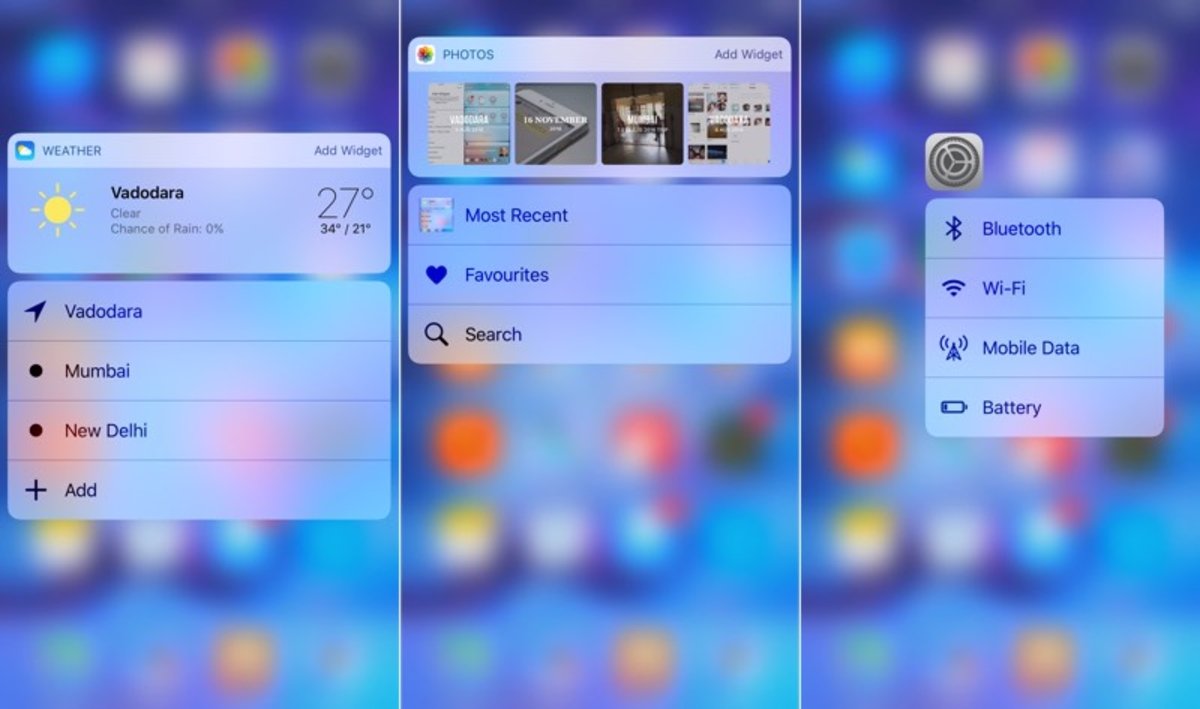
Abrir la multitarea
Esto funciona mejor si no cuentas con una funda muy gruesa en tu iPhone. En el borde izquierdo de la pantalla, haz 3D Touch hasta que vibre. En ese momento, desliza hacia la derecha. Así se abrirá la multitarea en tu iPhone.
Si no levantas el dedo una vez aparezca la multitarea, te deslizarás hasta la app menos usada.
Notificaciones
En iOS 10 las notificaciones son interactivas, y algunas aplicaciones te mostrarán una vista previa del mensaje si haces 3D Touch sobre la notificación.
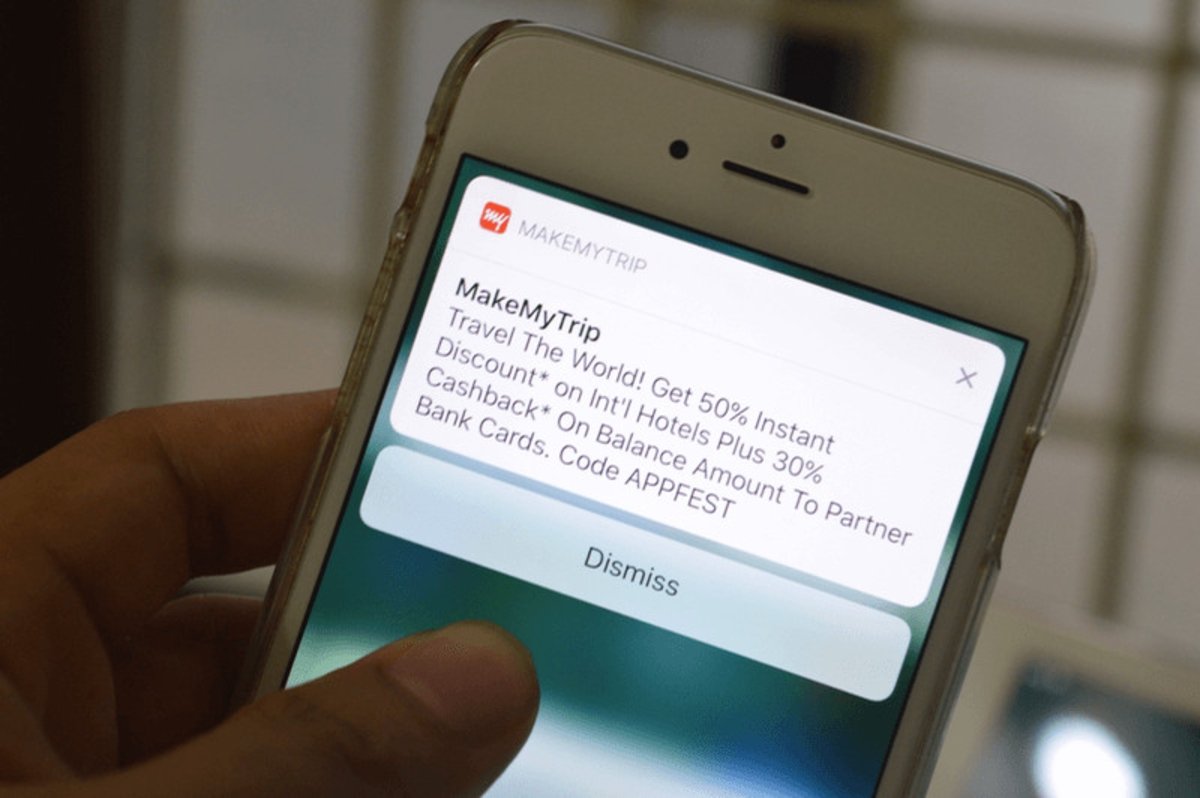
También pueden mostrarte opciones contextuales, como retwittear un Tweet o silenciar una conversación en Messenger de Facebook.
Si haces 3D Touch en el icono de eliminar del centro de notificaciones, podrás borrar todas las apps de un plumazo.
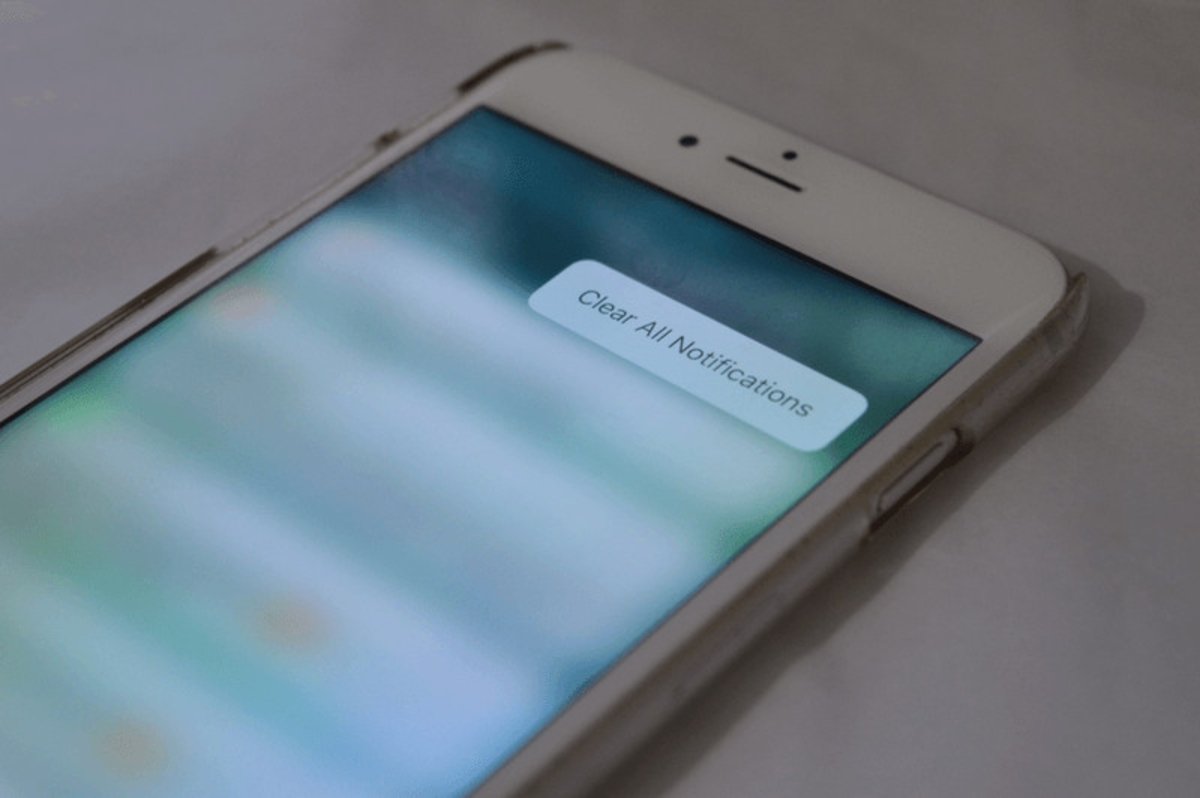
Safari
Si haces 3D Touch en un link, podrás ver una vista previa de la página que se aloja en ese enlace. Si quieres abrir la página sólo tienes que pulsar más profundo. Apple llama a esta funcionalidad Peek and Pop.
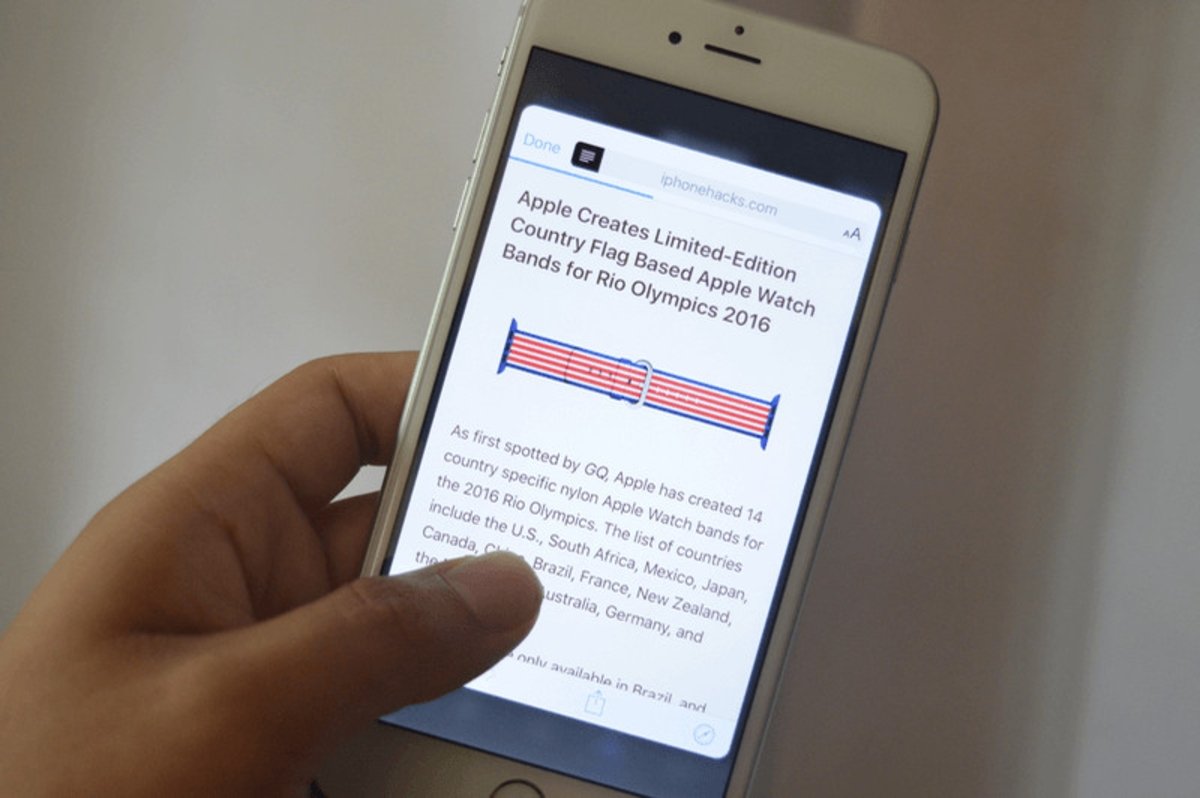
Centro de control
Los cuatro botones de la última fila del centro de control son sensibles al 3D Touch, por lo que puedes hacerles 3D Touch para obtener acciones rápidas de ellos.
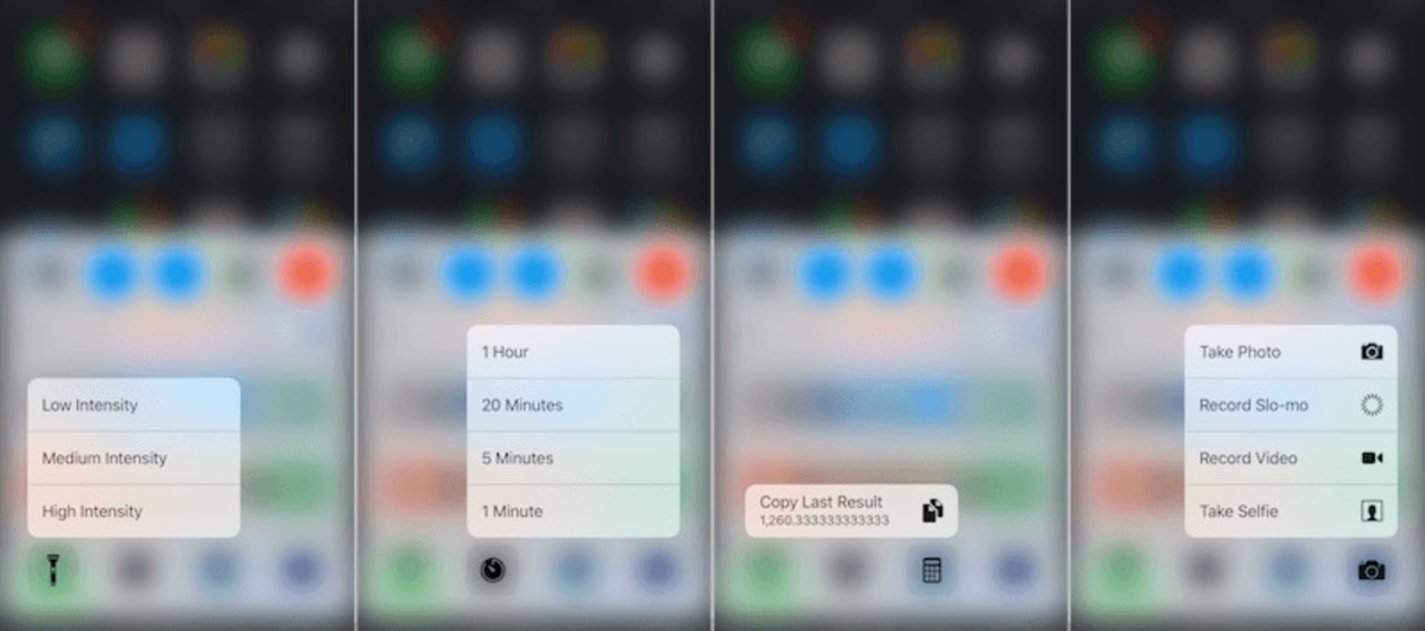
Convierte el teclado en un ratón
Si haces 3D Touch en cualquier lado del teclado, este se convertirá en un ratón. Desliza hacia arriba, abajo, izquierda o derecha para que se mueva el cursor. Pulsa otra vez para activar la selección de texto.
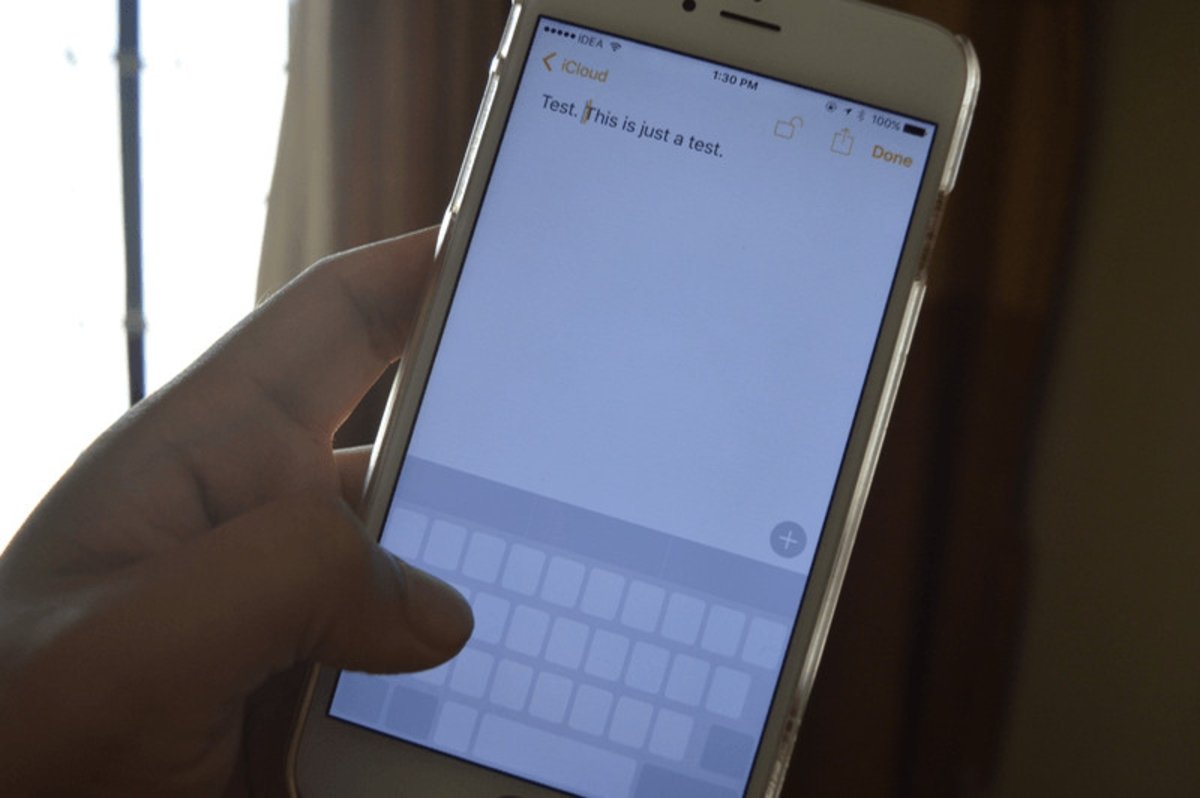
Carpeta
Si haces 3D Touch en una carpeta con notificaciones podrás ver que notificaciones corresponden a cada app de la carpeta.
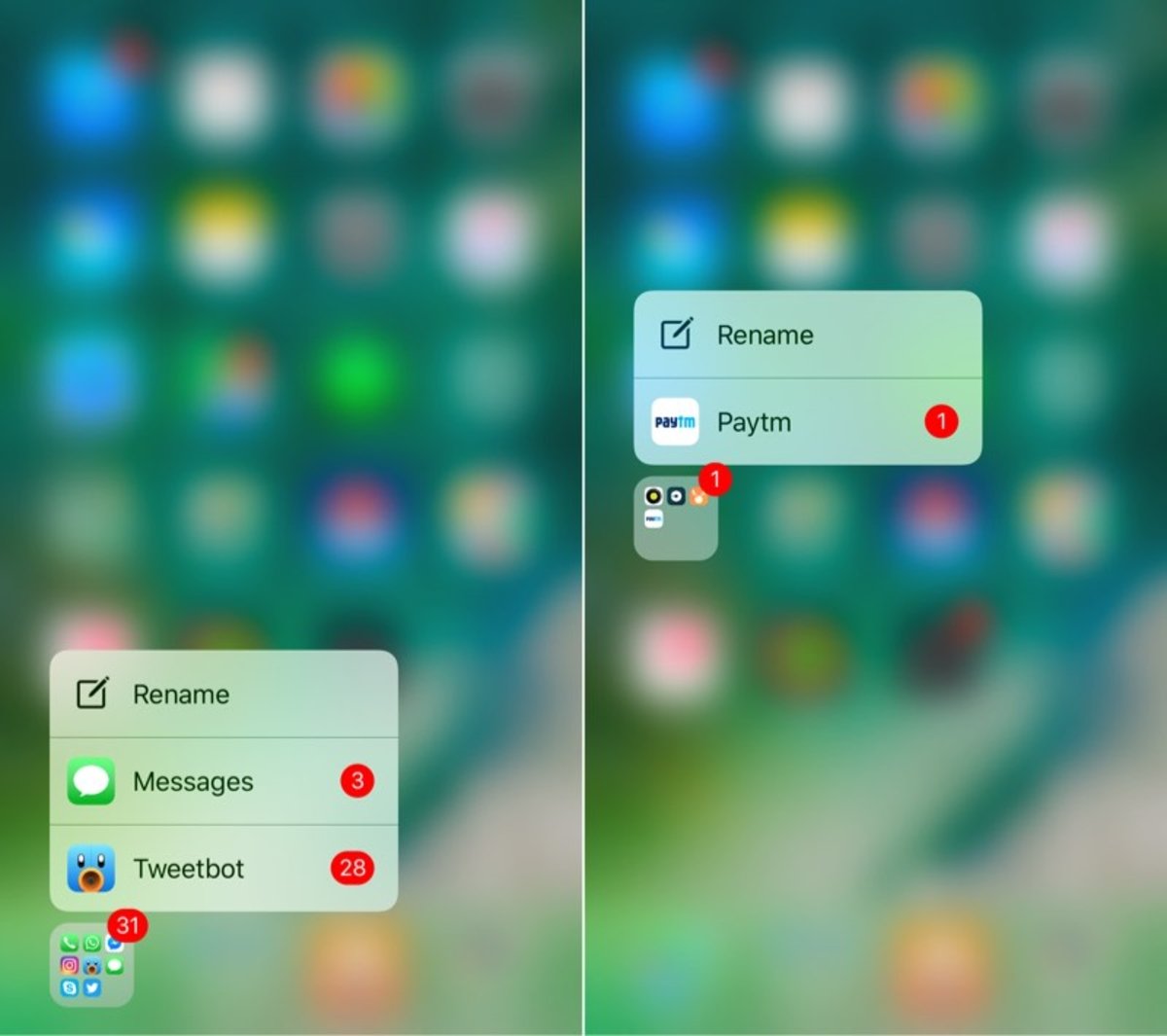
Aplicaciones descargándose
Si haces 3D Touch en aplicaciones descargándose podrás cancelar su descarga, pausar o hacerla prioritaria.
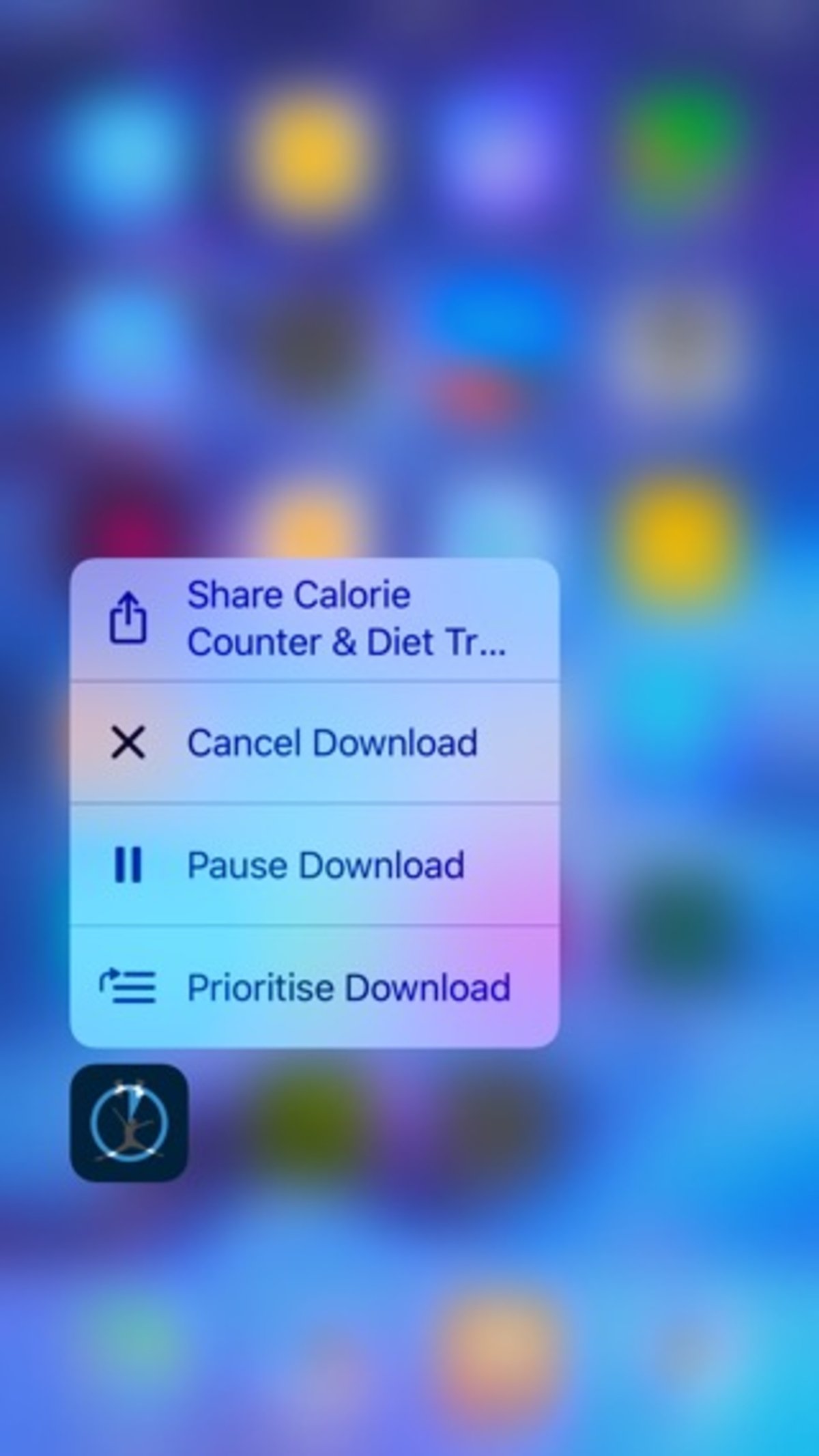
Teléfono
Si haces 3D Touch en un contacto te saldrán todas las acciones que puedes hacer con él.
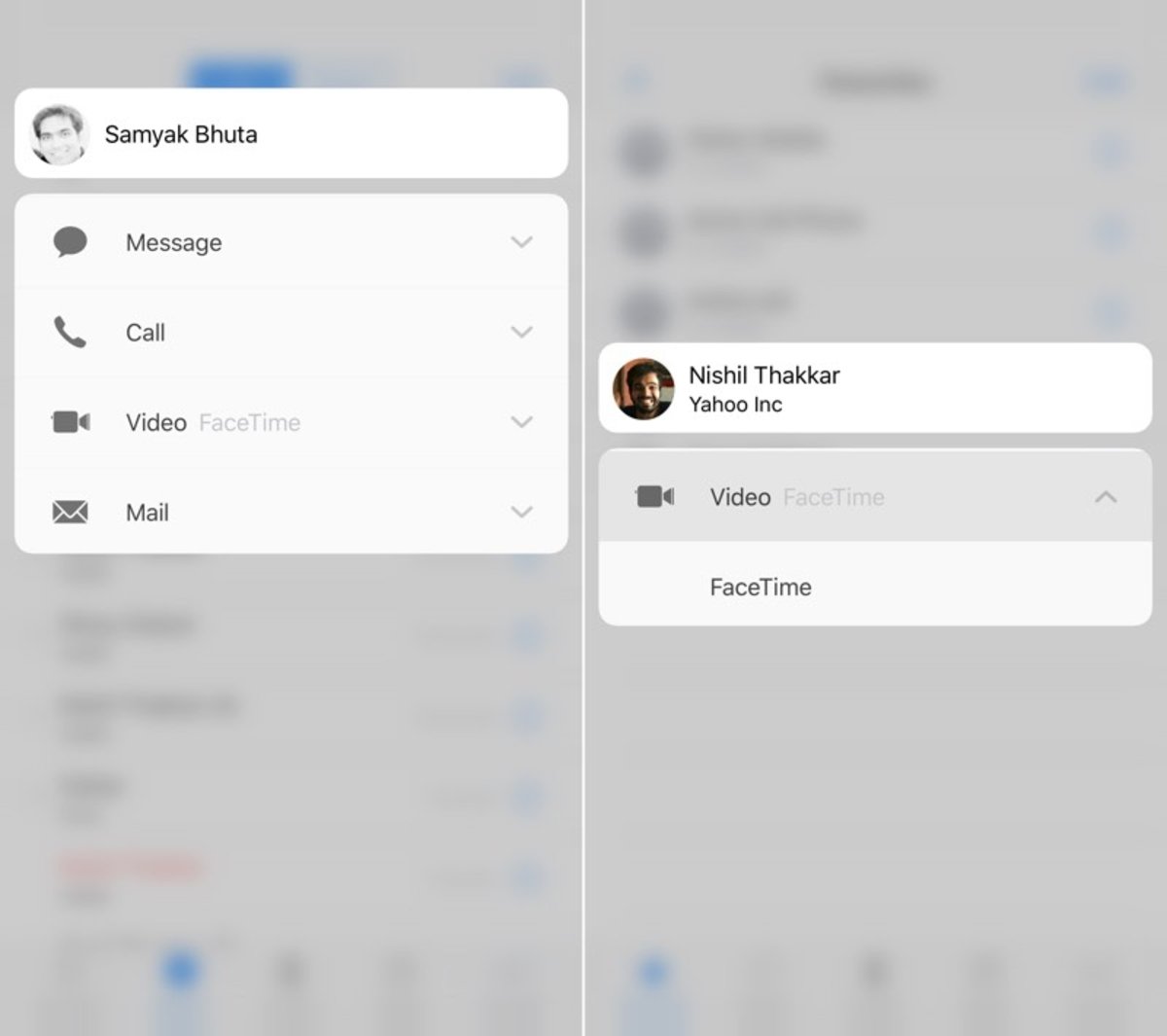
Música
Si haces 3D Touch sobre una canción, lista de reproducción o álbum obtendrás un menú contextual.
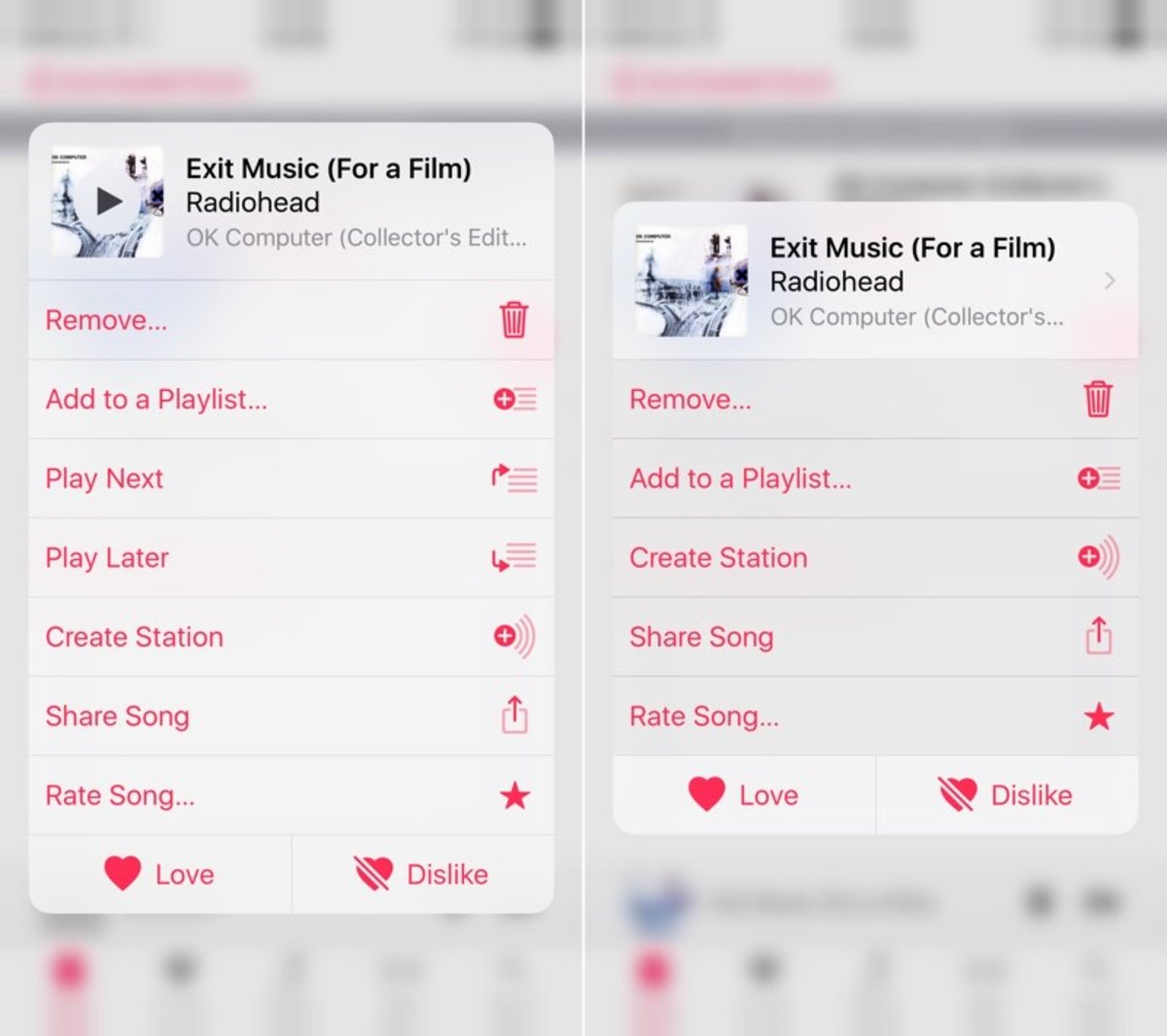
Mensajes
En la app de mensajes también cuentas con unas funciones que puedes activar con el 3D Touch.
- Enviar efectos, haz 3D Touch sobre la flecha azul y obtendrás la opción de enviar el mensaje en una burbuja o con efectos.
- Cuando haces 3D Touch en la imagen del contacto, te aparecerá toda su información.
- Si haces 3D Touch en una conversación desde la pantalla de inicio de la app tendrás una vista previa de la conversación.
Vía | iphonehacks.com
Puedes seguir a iPadizate en Facebook, WhatsApp, Twitter (X) o consultar nuestro canal de Telegram para estar al día con las últimas noticias de tecnología.